چیدمان صفحهکلید رایانه در اندروید

نرمافزارهای متعددی برای شخصیسازی صفحهکلیدهای اندرویدی طراحی شده است که امکانات بسیار و خوبی را در اختیار شما قرار میدهد. یکی از معروفترین این نرمافزارها Swiftkey نام دارد. با این حال برخی کاربران همواره بر این اصل اعتقاد دارند که نباید در امکانات و ابزارهای موجود تغییراتی بهوجود آورد یا آنها را دستکاری کرد.
اگر شما هم جزو این کاربران هستید و ترجیح میدهید از امکانات موجود در سیستمعامل اندروید به همان شکلی که هستند و در همان حد بهرهمند شوید، ممکن است بخواهید شباهت صفحهکلید آن را کمی به صفحهکلید رایانه شخصی خود بیشتر کنید. یکی از عمده تفاوتهای صفحهکلید پیشفرض اندروید با صفحهکلید رایانه، نداشتن ردیف اعداد است.
ردیف اعداد
دوست دارید مانند صفحهکلید رایانه یک ردیف مجزا را به اعداد اختصاص دهید و براحتی بدون نیاز به فشردن کلید اضافه یا تغییر آرایش صفحهکلید از اعداد نیز استفاده کنید؟
این قابلیت در نرمافزار صفحهکلید گوگل (Google Keyboard) وجود دارد، اما برای فعالسازی و استفاده از آن باید کمی بیشتر به گزینههای موجود در تنظیمات اندروید توجه کنید. (قابلیت اشاره شده مختص اندروید آبنبات چوبی نیست و در دستگاههای هوشمندی همچون نکسوس 6، الجی جی3، اچتیسی وان و... نیز میتوانید آن را فعال کنید)
گام اول: اطمینان از نصب صفحهکلید گوگل
پیش از هر چیز مطمئن شوید صفحهکلید گوگل روی دستگاه شما نصب شده است. در صورتیکه این صفحهکلید روی دستگاه شما وجود ندارد میتوانید با مراجعه به لینک زیر آخرین نسخه آن را دریافت و روی دستگاه خود نصب کنید: (لینکها حساس به حروف کوچک و بزرگ)
Cafe Bazaar: http://goo.gl/SJOnKt
Google Play: http://goo.gl/biXOwB
گام دوم: تنظیمات زبان ورودی
از فهرست برنامهها به Settings بروید و بخش Language & Input را انتخاب کنید. در ادامه روی Google keyboard فشار داده و از صفحه بهنمایش درآمده روی Appearance & Layouts فشار دهید.
روی Custom input styles فشار داده و از بالا سمت راست روی آیکون (+) فشار دهید. در بخش Language زبان موردنظر (بهعنوان مثالEnglish) را انتخاب کرده و از بخش Layout گزینه PC را انتخاب کنید.
اکنون به صفحه اول تنظیمات زبان بخش (Language & Input) رفته و روی Language فشار دهید. گزینه Use system language را غیرفعال کرده و گزینه زبان فعال شده در مرحله قبل (شامل عبارتPC) را فعال کنید.
اکنون با مراجعه به هریک از برنامهها و اجرای صفحهکلید مشاهده خواهید کرد اعداد در ردیفی مستقل در بالای حروف بهنمایش درآمدهاند.
نکته: باتوجه به شباهت آرایش صفحهکلید به رایانههای شخصی، استفاده از کاراکترهای خاص و علامتها با فشردن گزینه Shift امکانپذیر است.
مریم محمدبیکی فراهانی / کلیک (ضمیمه یکشنبه روزنامه جام جم)
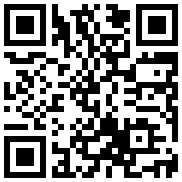
تازه ها



در یادداشتی اختصاصی برای جام جم آنلاین مطرح شد
جنبش مردمی سوریه

در یادداشتی اختصاصی برای جام جم آنلاین مطرح شد
زمان دیپلماسی برای حمایت از مقاومت



معاون دانشگاه بینالمللی مذاهب اسلامی تهران در گفتوگو با جام جم آنلاین:
امام علی(ع) مظهر جهاد عدالت محور است/ شهید سلیمانی، مصداق بارز الگوی جهادی قرآن
















